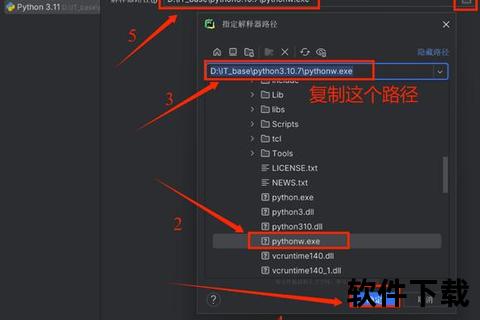在Python开发领域,PyCharm凭借其强大的功能和友好的交互设计,成为开发者首选的集成开发环境(IDE)。无论是新手入门还是专业开发,PyCharm都能提供高效、安全的开发体验。本文将全面解析其核心功能、安装配置、使用技巧及未来趋势,助你快速掌握这一工具。
一、PyCharm的核心功能与优势
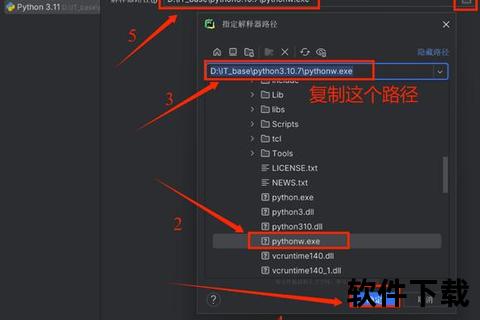
PyCharm由JetBrains公司开发,专为Python设计,支持多种开发场景,包括Web开发、数据分析和人工智能。其核心功能包括:
1. 智能代码辅助:语法高亮、自动补全、代码重构和实时错误检查,显著提升编码效率。
2. 集成开发工具:内置调试器、单元测试框架、版本控制(Git/SVN)和数据库管理工具。
3. 多框架支持:兼容Django、Flask等主流Web框架,并提供专业模板和插件扩展。
4. 跨平台兼容性:支持Windows、macOS和Linux系统,满足不同开发环境需求。
二、PyCharm的下载与安装流程
1. 下载步骤
访问官网:进入[JetBrains官网],选择“Download”进入下载页。
版本选择:
社区版(Community):免费,适合个人学习和小型项目,包含基础开发功能。
专业版(Professional):付费,支持Web开发、数据库管理和科学计算等高级功能。
系统适配:根据操作系统(Windows/macOS/Linux)选择对应的安装包。
2. 安装流程(以Windows为例)
运行安装程序:双击下载的`.exe`文件,启动安装向导。
自定义路径:建议安装至非系统盘(如`D:PyCharm`),避免占用C盘空间。
配置选项:
勾选“Create Desktop Shortcut”以创建桌面快捷方式。
关联`.py`文件类型,方便直接通过PyCharm打开Python脚本。
完成安装:点击“Install”等待进度条完成,最后勾选“Run PyCharm”立即启动。
三、环境配置与项目初始化
1. Python环境配置
PyCharm依赖Python解释器执行代码,需提前安装并配置环境变量:
下载Python:从[Python官网]获取安装包,建议选择稳定版本(如3.10.x)。
环境变量设置:
1. 右键“此电脑” → “属性” → “高级系统设置” → “环境变量”。
2. 在“Path”中添加Python安装路径(如`D:Python3.10`)。
2. 创建第一个项目
启动PyCharm:选择“New Project”,设置项目名称和存储路径。
配置解释器:点击“Previously configured interpreter”,选择已安装的Python版本。
测试运行:新建`main.py`文件,输入`print("Hello World!")`,右键选择“Run”验证输出结果。
四、安全性与代码质量管理
1. 软件安全性
正版授权:专业版用户需通过官方渠道购买许可证,避免使用破解工具带来的安全风险。
补丁更新:定期通过“Check for Updates”或Toolbox App升级至最新版本,修复潜在漏洞。
2. 代码安全检查
插件支持:安装`SonarLint`或`Find Security Bugs`插件,检测代码中的安全漏洞(如SQL注入、不安全的API调用)。
静态分析:通过“Analyze”菜单运行代码检查,识别潜在风险并提供修复建议。
五、高效开发技巧与插件推荐
1. 快捷键与调试技巧
常用快捷键:
`Ctrl+/`:快速注释代码行。
`Shift+F6`:批量重命名变量或文件。
`Alt+Shift+↑/↓`:上下移动代码块。
调试模式:设置断点后使用“Debug”逐行执行,查看变量状态和程序流。
2. 实用插件推荐
Chinese Language Pack:汉化界面,降低新手学习门槛。
CodeGlance:在编辑器侧边栏显示代码缩略图,快速导航长文件。
六、用户评价与未来展望
1. 用户反馈
正面评价:多数开发者赞赏其智能提示和调试功能,认为其是“Python开发的最佳伴侣”。
改进建议:部分用户指出专业版价格较高,建议提供更灵活的订阅方案。
2. 未来趋势
AI集成:预计将融合更多AI辅助功能,如自动代码生成和智能错误修复。
云协作:支持云端项目同步和团队协作,提升远程开发效率。
PyCharm凭借其全面的功能和持续的技术更新,成为Python开发者不可或缺的工具。无论是环境配置、代码编写还是安全管理,PyCharm均提供了高效解决方案。通过本文的指南,希望你能快速上手并挖掘其更多潜力,为开发工作注入新动能。
关键词分布提示:PyCharm下载安装教程、Python环境配置、代码安全性、高效开发技巧、未来趋势。